So beheben Sie das Fehlen eines Windows 10-Netzwerkadapters

Der Netzwerkadapter des Windows-Betriebssystems ist ein wichtiges Gerät, das dafür sorgt, dass Netzwerkverbindungen reibungslos funktionieren. Da empfängt der Netzwerkadapter
Nach der Verwendung des Computers verlangsamen viele Junk-Dateien und redundante Dateien den Computer. Aber keine Sorge, CCleaner hilft Ihnen dabei, alle "Ecken und Winkel" im Computer zu bereinigen, den Speicherplatz zurückzugeben und den Computer schneller laufen zu lassen.
Schritt 1: Bevor Sie redundante Dateien löschen, sollten Sie alle aktiven Programme deaktivieren. Öffnen Sie die CCleaner-Software, und wählen Sie auf der Registerkarte Reiniger im Abschnitt Windows und Anwendungen die Elemente aus, die Sie bereinigen möchten . Klicken Sie dann auf Analysieren.
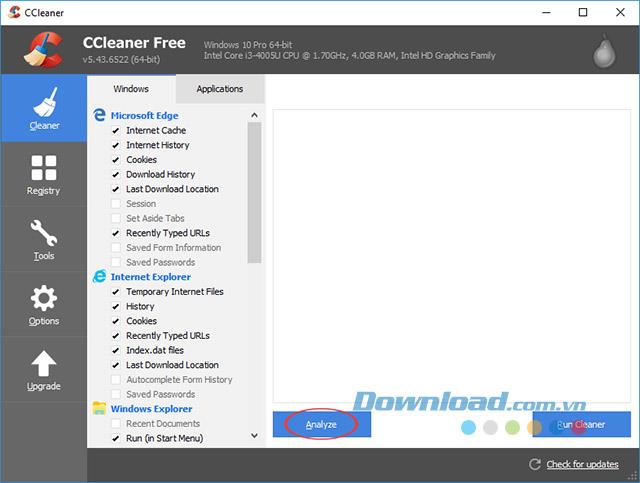
Schritt 2: Der Analyseprozess wird gestartet. CCleaner durchsucht alle redundanten Dateien und Junk-Dateien auf Ihrem Computer. Wenn der blaue Balken zu 100% angezeigt wird, ist die Analyse abgeschlossen.
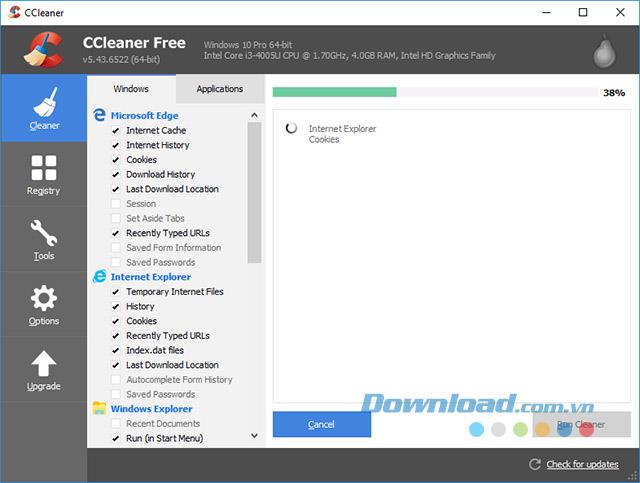
Schritt 3: Klicken Sie zu diesem Zeitpunkt zum Löschen auf Run Cleaner . Das Programm zeigt ein Message Board an. Bitten Sie den Benutzer, zu bestätigen, dass Sie diesen Vorgang wirklich ausführen möchten, und klicken Sie dann auf Weiter.
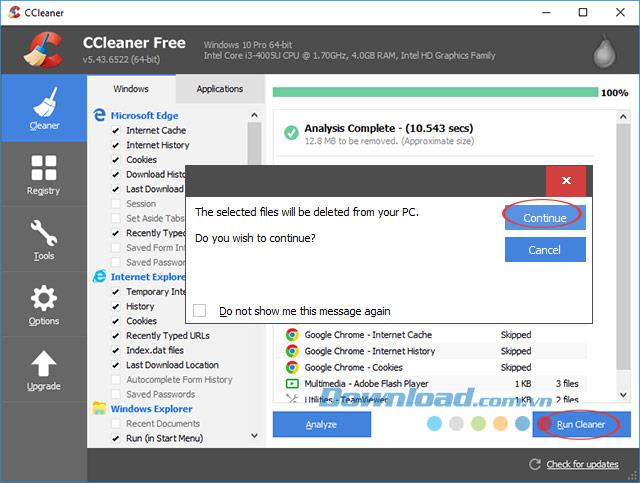
Schritt 4: Wenn beim Löschen der fertigen Datei die folgende Meldung angezeigt wird, klicken Sie auf Erweiterten Bericht anzeigen, um zu sehen, was bereinigt wurde.
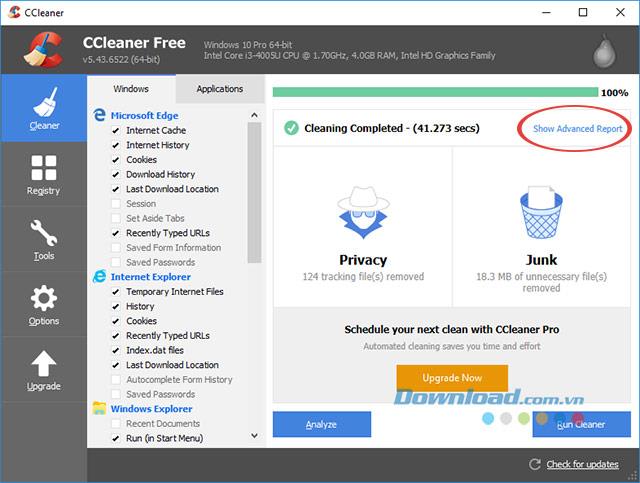
Schritt 1: Klicken Sie auf der Hauptoberfläche von CCleaner auf die Registerkarte Registrierung und dann auf Nach Problemen suchen.
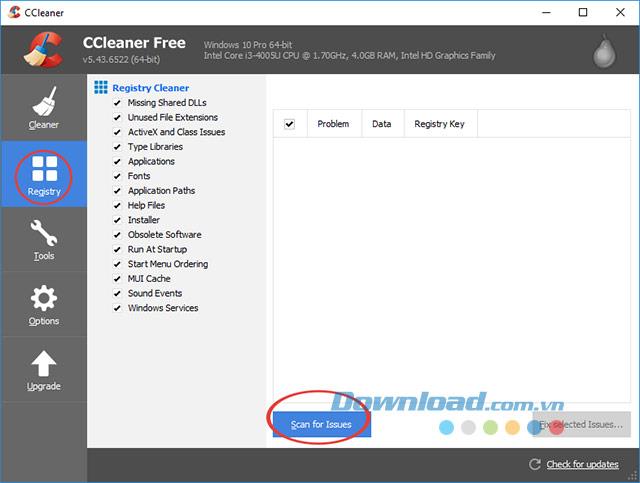
Schritt 2: Der Scan findet statt, Sie müssen nur eine Weile warten.
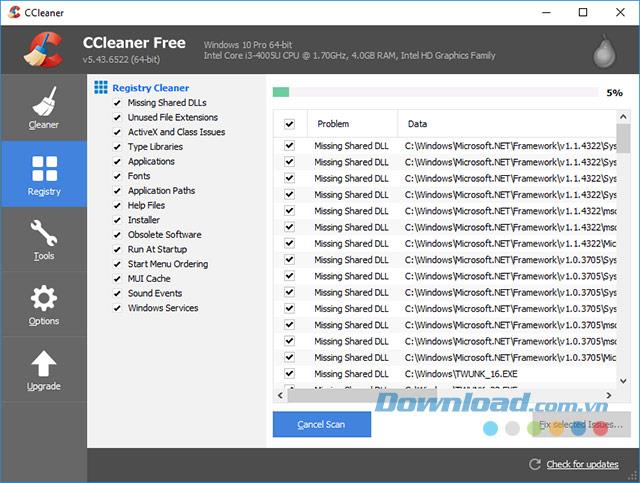
Schritt 3: Nachdem der Scan abgeschlossen ist, muss eine Liste der Fehler behoben werden. Klicken Sie einfach auf die Schaltfläche Ausgewählte Probleme beheben. Nun erscheint ein Dialogfeld, in dem Sie gefragt werden, ob der Benutzer eine Kopie der Registrierung sichern möchte oder nicht. Wenn Ja ausgewählt ist , müssen Sie diese Registrierungsdatei in einem bestimmten Ordner auf der Festplatte speichern und Nein auswählen . Dieser Schritt wird übersprungen.
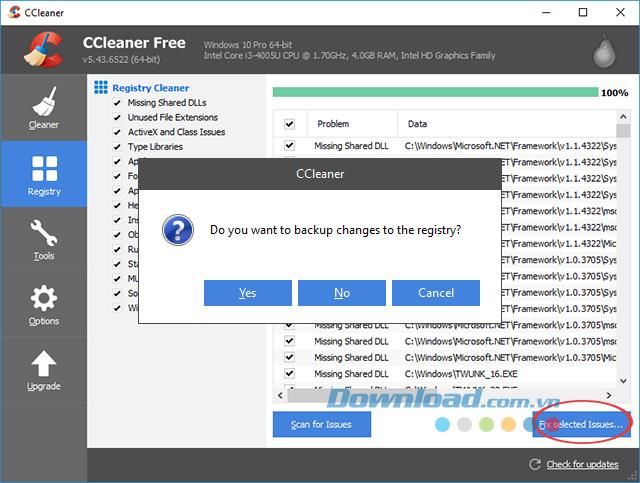
Schritt 4: Der Vorgang zum Beheben der Registrierungsfehler ist abgeschlossen. Klicken Sie auf Schließen.
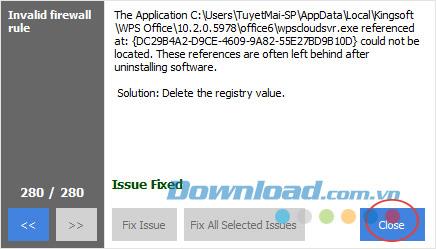
Schritt 5: Starten Sie den Computer neu, um die Änderungen zu übernehmen.
Sie haben also Junk-Dateien, redundante Dateien im System, bereinigt. Bereinigen Sie auch die Registrierung, damit der Computer schneller und reibungsloser läuft. Die Implementierung ist recht einfach, nicht wahr?
Ich wünsche Ihnen eine erfolgreiche Umsetzung!
Der Netzwerkadapter des Windows-Betriebssystems ist ein wichtiges Gerät, das dafür sorgt, dass Netzwerkverbindungen reibungslos funktionieren. Da empfängt der Netzwerkadapter
Selbst wenn Sie Windows schon lange verwenden, kann es gelegentlich zu Problemen kommen, die die Hilfe eines Experten erfordern. Ob du vor dir stehst
Der in Windows 10 vergrabene Code könnte uns weitere Hinweise darauf liefern, dass Microsoft an einem Surface Phone arbeitet. Dies ist nicht das erste Mal, dass Gerüchte darüber kursieren
Möchten Sie zwei AirPods gleichzeitig an einen Windows-PC oder einen Mac anschließen? Befolgen Sie die hilfreichen Tutorials in diesem Artikel, um eine Verbindung herzustellen.
Wenn Wallpaper Engine Ihren PC aufgrund der hohen CPU-Auslastung verlangsamt, müssen Sie unbedingt Ihre Qualitätseinstellungen ändern. Auf diese Weise reduzieren Sie die
Es gibt kaum etwas Frustrierenderes, als von Ihrem Internetnetzwerk ausgeschlossen zu werden. Wenn Sie das Passwort nicht notiert haben, besteht die Gefahr, dass Sie den Zugriff verlieren
Baldur's Gate 3 führt Sie durch eine Reihe von Expeditionen, die Sie über Faerun und in das gleichnamige Baldur's Gate führen. Diese Quests sind die Säule von
Hier ist der Speicherort des Windows-Hintergrundbilds für Windows 8 und 10, sodass Sie diese hochauflösenden Bilder mit anderen Geräten oder älteren Windows-Versionen verwenden können.
„Baldur's Gate 3“ (BG3) ist ein fesselndes Rollenspiel (RPG), das von Dungeons and Dragons inspiriert ist. Es ist ein umfangreiches Spiel mit unzähligen Nebenquests
Wenn Sie mit Ihrem Windows 10-PC fotografieren möchten, müssen Sie zunächst die Kamerafunktion testen. Ob Sie einfach nur ein paar Selfies schießen möchten
Microsoft stellt Windows seit jeher in mehreren Editionen zur Verfügung, sei es Student and Teacher, Home oder Windows 7 und Vistas Ultimate. Windows 10 ist nein
Sobald Ihr Computer langsamer wird, ist das ein Zeichen dafür, dass Sie etwas Speicherplatz freigeben müssen. Normalerweise ist das Löschen temporärer Dateien ein guter Anfang.
Das lang erwartete „Skyrim in Space“, wie Todd Howard es selbst nannte, ist endlich erschienen. Das neue Science-Fiction-Rollenspiel von Bethesda Game Studios bietet Ihnen
So beheben Sie den Outlook-Fehler 0x800CCC90 beim Empfang von E-Mails unter Windows. Beim Senden und Empfangen von E-Mails vom Microsoft Outlook-Client kann der Fehler 0x800CCC90 auftreten. Unten ist das Original
Anweisungen zum Musikhören beim Zusammenklappen des Laptops unter Windows 10. Damit jeder die Schritte zum Musikhören nach dem Zusammenklappen des Laptops problemlos befolgen kann, gibt es heute WebTech360
Zusammenfassung der Verknüpfungen zu Film- und TV-Anwendungen unter Windows 10, Zusammenfassung der Verknüpfungen zu Film- und TV-Anwendungen unter Windows 10, um Ihnen ein großartiges Erlebnis zu bieten. Vielleicht
So beheben Sie den Fehler „Nachrichten konnten nicht geladen werden“ auf Discord für Windows. Discord macht keinen Spaß, wenn Sie nicht lesen können, was andere Leute schreiben. So beheben Sie den Nachrichtenfehler
So zeigen Sie das Symbol „Dieser PC“ auf dem Windows 11-Desktop an. Während der Verwendung von Windows 11 müssen viele Benutzer auf diesen PC zugreifen (Verwaltung).
Tipps und Suchverknüpfungen unter Windows 10: Suchverknüpfungen in Windows 10 helfen Ihnen, schneller zu arbeiten und Ihre Arbeit zu erledigen. Nachfolgend finden Sie alle Suchverknüpfungen
So personalisieren Sie die Taskleiste unter Windows 11: Windows 11 bietet Ihnen viele neue Anpassungsoptionen, einschließlich der Personalisierung der Taskleiste nach Ihren Wünschen. Treten Sie WebTech360 bei


















